excel年龄计算公式 Excel中怎么快速计算年龄
计算年龄是公司在统计人数的时候经常会需要的步骤,如果我们一个个的去计算,非常的浪费时间,而且准确率还不高,所以在计算年龄的时候基本上都会使用函数,那么计算年龄的函数是什么呢?
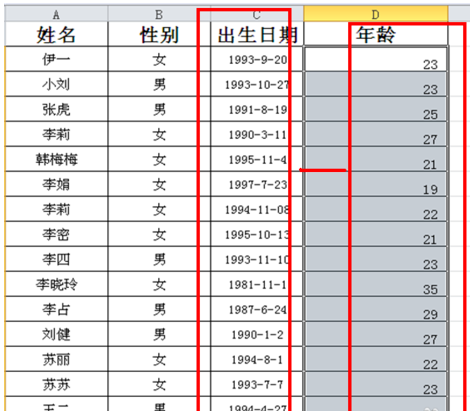
excel年龄计算公式——Excel中怎么快速计算年龄
1.打开Excel文档。在花名册中已统计出生年月日,需要快速计算出员工年龄。
2.用鼠标选中年龄这一列,鼠标单击右键,选择“设置单元格格式”
3.在弹出的对话框中将分类设置为“数值”,小数位数设置为“0”
4.在年龄列的D2单元格中输入公式“=(TODAY()-C2)/365”,意思:(今天-出生日期)/365天。
5.输入公式后,选择上方的“√”或者直接按回车,这样年龄就出来了。
6.选择D2单元格,将鼠标放在右下角的位置,发现鼠标变成黑色十字形,直接下拉,这样所有员工的年龄就出来了。
excel中如何根据身份证号计算年龄
打开要在excel中编辑的表格
在身份证号后面的空格即年份一列第一格输入公式=MID(A2,7,4),输入完成后按下enter键,A2指身份证号的单元格,数字7为数字开始位置,4为字符个数
按下enter键后,如图所示年份一栏已显示出出生年份
选中已显示年份的一格,鼠标点击绿色框右下角的小方框并下拉至身份证号的最后一栏
每个身份证号对应的年份都显示出来了
在年龄一列第一格输入公式2018-MID(A2,7,4),按下enter键,即可看到年龄已被计算出来为21岁,如图所示鼠标点击绿色框右下角的小方框并下拉至身份证号的最后一栏
用这种“自动填充”功能,就能让同类型单元格有同样的公式计算结果
年龄函数的公式今天就介绍到这里了,计算年龄使用函数会更加方便快捷,所以从今天开始试一试年龄的函数的计算方法吧。如果你还想了解更多与之相关的内容,欢迎关注优词网。



 400-685-0732
400-685-0732
